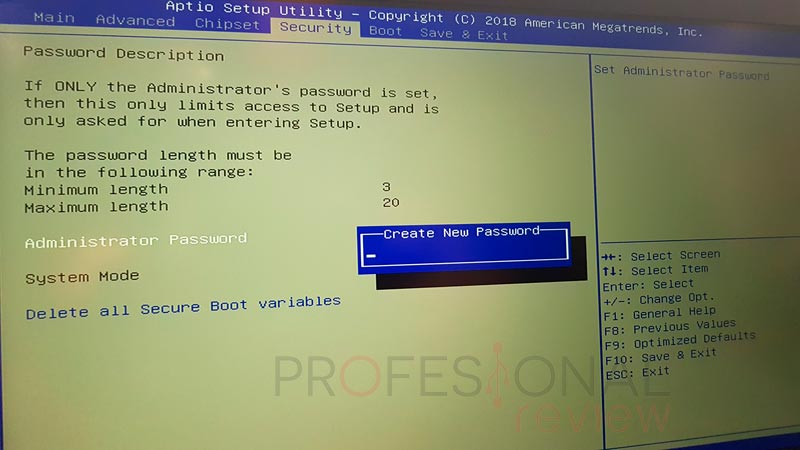En algunas ocasiones, los usuarios se pueden encontrar en el arranque de la configuración BIOS o CMOS con un aviso de contraseña. Pero es habitual que el usuario no conozca dicha contraseña que se está solicitando. Por suerte, podemos borrar dicha contraseña. Esto es lo que os explicaremos a continuación. Además, hay diversos métodos para ello.
¿Preparado? ¡Pues vamos allá!
Índice de contenidos
Cómo borrar una contraseña BIOS o CMOS desconocida
Estos métodos nos van a ser de ayuda para poder borrar esta contraseña BIOS o CMOS de manera sencilla. Además, al haber diversas maneras, cada usuario podrá encontrar la que más conveniente le resulta en función de su situación.
Borrar usando Jumper (puente)
La primera de las maneras es esta. Necesitamos acudir a la placa base de nuestro ordenador y localizar en la misma el puente de BIOS o el interruptor DIP y cambiarlo de posición. El puente en cuestión puede tener varias denominaciones, que generalmente son: CLEAR, CLEAR CMOS, JCMOS1, CLR, CLRPWD, PASSWD, PASSWORD, PSWD o PWD. Para poder borrar tenemos que extraer el puente de los dos pines y reemplazarlo por otros.
En algunos ordenadores puede darse el caso de que la contraseña se elimine dejando dicho puente abierto. Puede que cubierto con un pin o por ninguno. Es algo que depende de cada modelo en concreto. Por eso es necesario mirar en función de cada situación.
Muchos os estaréis preguntando qué es lo que pasa si no logramos encontrar dicho puente. Puede ocurrir que no sepáis donde hay que buscar el puente CMOS en el ordenador. En general suele situarse en algunas localizaciones bastante concretas. Por lo que la búsqueda suele ser relativamente sencilla. Os dejamos con las ubicaciones más habituales en las que lo podemos encontrar:
- En la esquina/borde la placa base: La mayoría de los puentes se suelen situar en el borde la placa base ya que su accesibilidad es mucho más sencilla de esta manera. Es importante mirar todas las esquinas de tu placa base en este sentido.
- Junto a la pila: Algunos fabricantes apuestan por situar este puente para borrar la contraseña BIOS junto a la propia pila o batería. Algo que hace el proceso relativamente más simple.
- Junto al procesador: Mientras que hay otros fabricantes que apuestan por situarlo junto al procesador del ordenador. Así que también hay que mirar en esta ubicación en algunos casos.
- Debajo del teclado o la parte inferior del portátil: En el caso de que uses un portátil, el interruptor se puede situar bajo el teclado del mismo o debajo de la parte inferior del ordenador. Suele ubicarse en un compartimento como en el que se encuentra la memoria. En el caso de los portátiles se usa siempre interruptor y nunca un puente.
Estas son las ubicaciones más habituales por lo general. Una vez hayas encontrado el puente o interruptor, la contraseña se debería haber borrado. Para comprobarlo, enciende el ordenador para ver si realmente es así. Una vez haya sido eliminada, apagamos el ordenador y ponemos el puente o el interruptor en la posición original.
Extraer la pila CMOS
Otra manera de poder borrar esta molesta contraseña que nos sale en la pantalla es extraer la pila del ordenador. Ya que al hacer esto provocamos que el sistema pierda todos los ajustes CMOS. Esto incluye también la contraseña en cuestión. Por lo que es una manera bastante más directa y algo radical, pero que funciona.
Lo que tenemos que hacer es localizar dónde se encuentra la batería CMOS en el ordenador. Así que tenemos que acudir a la placa base y buscarla. La extraemos durante al menos cinco minutos. Una vez hecho esto, la reemplazamos y encendemos el ordenador de nuevo. Entonces, la contraseña debería haber sido ya eliminada.
Contraseñas genéricas
Una posible solución a este problema es el uso de contraseñas CMOS genéricas. Muchas de ellas suelen ser para placas base antiguas, por lo que es bastante probable que no vayan a funcionar con ordenadores nuevos. Pero puede ser una buena manera de dar solución al problema. En la red hay bastantes listados de contraseñas BIOS o CMOS genéricas. Podéis probar con estas contraseñas y ver si el problema se soluciona.
Contacta con el fabricante
Esto es algo que podemos hacer en primer o en último lugar, en función de las preferencias. Pero siempre podemos contactar con el fabricante de nuestro ordenador o de la placa base. Ya que seguramente tengan manuales que nos indiquen los pasos que tenemos que llevar a cabo para eliminar esta contraseña. De manera que podremos solucionar el problema.
[irp posts=»38278″]
Estas son las posibles soluciones a este problema. Por lo que esperamos que os sean de ayuda a la hora de afrontar esta situación.